Vụ việc hy hữu nói trên vừa xảy ra tại Áo. Thông tin từ sở cảnh sát khu vực tại nước này,àixếđạpnhầmchângaphisiêuxeLamborghinirơitõmxuốnghồxả đồ tài xế trẻ 31 tuổi khi đang quay đầu chiếc Huracan để đến đỗ tại bãi gần tại hồ Mondsee thì tài xế đã đạp nhầm chân phanh sang chân ga lái siêu xe lao nhanh khoảng 15 m rồi rơi tõm xuống hồ.
 |
| Tài xế đạp nhầm chân ga, "phi" siêu xe Lamborghini rơi tõm xuống hồ |
Chiếc xe chìm nghỉm xuống lòng hồ ngay sau đó. Rất may mắn, tài xế đã thoát ra được và bơi vào bờ. Cơ quan chức năng cũng ngay lập tức có mặt tại hiện trường cứu hộ và sơ cứu cho người lái chiếc Huracan.
 |
Về phần chiếc Huracan bị ngập dưới 5 m nước và cần đến 5 thợ lặn, bong bóng thu hồi, xe cẩu để trục vớt trong 3 giờ.
|
Tài xế không bị chấn thương quá nặng và được đưa vào bệnh viện Vocklabruck.
Về phần chiếc Huracan bị ngập dưới 5 m nước và cần đến 5 thợ lặn, bong bóng thu hồi, xe cẩu để trục vớt trong 3 giờ.
Hoàng Anh(theo Carscoops)
Bạn đã từng gặp tình huống thót tim khi lái xe? Hãy chia sẻ video, thông tin tới Ban Ô tô xe máy theo email: otoxemay@vietnamnet.vn. Các nội dung phù hợp sẽ được đăng tải. Xin cảm ơn!


 相关文章
相关文章



 精彩导读
精彩导读

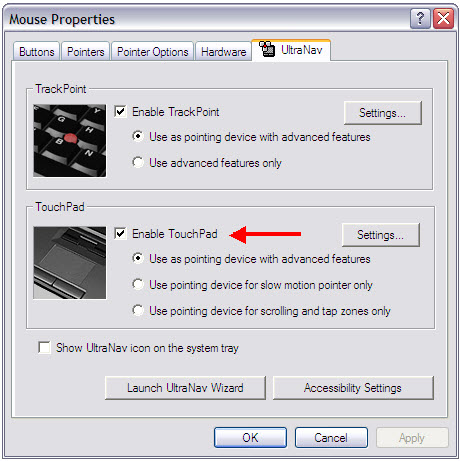

 热门资讯
热门资讯 关注我们
关注我们
